Блокатор искачућих прозора Интернет Екплорер-а је подразумевано укључен, али можете да га искључите ако не желите да га користите. Његове подразумеване поставке не блокирају све искачуће прозоре и не дозвољавају сајтове на којима су искачући прозори функција, а не реклама, али можете да промените његова подешавања да бисте прилагодили начин на који функционишу.
Укључите и искључите блокатор искачућих прозора
Изаберите зупчаник икона и отвори Интернет опције.
Видео дана
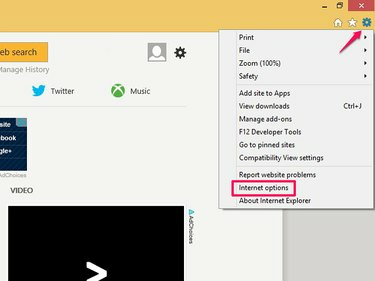
Кредит за слику: Слика љубазношћу Мицрософт
Изаберите Приватност таб. Проверите Укључите Поп-уп блокер поље да бисте га укључили или опозовите избор да бисте га искључили.
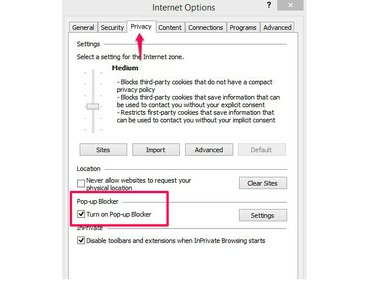
Кредит за слику: Слика љубазношћу Мицрософт
Изаберите У реду или промените подешавања да бисте прилагодили блокатор.
Промените подешавања у блокатору искачућих прозора
Када омогућите блокатор искачућих прозора, он подразумевано блокира искачуће прозоре са већине веб локација, дајући вам упозорење кад год блокира. Можете да промените његова подешавања да се примењују на све искачуће прозоре или да се пребаците на нижи ниво безбедности. Ако вам блокатор онемогућава исправан приступ веб локацији, прилагодите алатку тако да сајт буде на белој листи, постављајући га као изузетак да бисте омогућили искачуће прозоре.
Изаберите зупчаник икону на страници Интернет Екплорер-а и изаберите Интернет опције. На картици Приватност изаберите Подешавања у области Блокирање искачућих прозора.
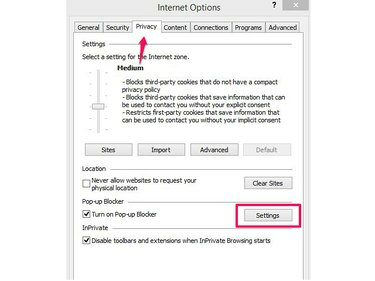
Кредит за слику: Слика љубазношћу Мицрософт
Да бисте веб локацију поставили на белу листу, унесите њен УРЛ у Адреса веб локације коју треба дозволити: оквир и изаберите Додати.
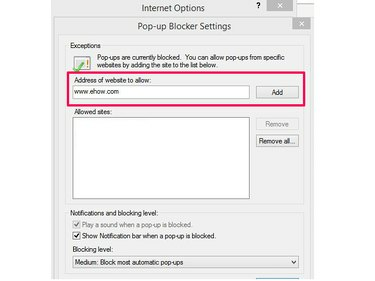
Кредит за слику: Слика љубазношћу Мицрософт
Савет
Да бисте уклонили локацију са листе дозвољених, означите је, а затим изаберите Уклони, или изаберите Уклони све да избришете све локације на листи. Изаберите У реду да потврдите брисање.
Интернет Екплорер приказује траку са обавештењима када блокира искачући прозор. Ако не желите да видите ову поруку, поништите избор Прикажи траку са обавештењима када је искачући прозор блокиран. Да бисте променили подразумевану безбедносну поставку, изаберите опцију из Ниво блокирања мени. Изаберите Високо да блокира све искачуће прозоре, Средње да блокира већину и Ниско да дозволите приступ са сајтова за које Интернет Екплорер сматра да су безбедне. Када завршите, изаберите Близу.

Кредит за слику: Слика љубазношћу Мицрософт
Ручно управљајте блокираним искачућим прозорима
Ако омогућите искачућа обавештења, можете да контролишете искачуће прозоре на страници. У поруци изаберите Допусти једном да дозволите искачуће прозоре само за тренутну сесију прегледања. Да бисте додали локацију на белу листу блокатора, изаберите Опције за овај сајт и Увек дозволи. Више подешавања води вас до менија Интернет опције.
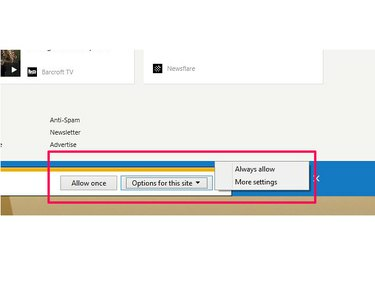
Кредит за слику: Слика љубазношћу Мицрософт
Савет
- Ако је ваш једини проблем са искачућим прозорима начин на који затрпају ваш екран, промените подешавања да бисте их отворили у новој картици или прозору. Изаберите зупчаник икону и идите на Интернет опције. Отвори Генерал картицу и изаберите Табс дугме. Означите дугме поред Увек отварајте искачуће прозоре у новом прозору или Увек отварајте искачуће прозоре на новој картици и изаберите У реду.
- Интернет Екплорер блокира само искачуће прозоре; не може да идентификује проблеме са њима или њиховим веб локацијама. Да бисте подесили упозорења која ће вам помоћи да идентификујете безбедносне претње, као што су пхисхинг или малвер, омогућите Мицрософт СмартСцреен филтер.
- Тхе Картица приватности у Интернет опцијама контролише друге опције приватности. На пример, користите га да поставите правила о колачићима, да блокирате сајтове да захтевају вашу локацију и да управљате приватним сесијама прегледања.
Упозорење
Интернет Екплорер-ов блокатор искачућих прозора блокира само аутоматске искачуће прозоре. Ако ручно изаберете везу до искачућег прозора, он ће се и даље отворити.




